- publicado por Amy Shao 19/11/25 Conheça a tão aguardada atualização VSDC 10....
- Olá, eu sou Mattea Wharton, videomaker de viagens de Seattle. Durante três anos ...
- published Amy Shao 6/10/25 A espera por algo novo e incomum finalmente acabou!...
- Nesta temporada de festas, celebramos novos começos com a mais recente atualizaç...
Seja criativo com texto para vídeo no VSDC. Lindos títulos, legendas e muito mais
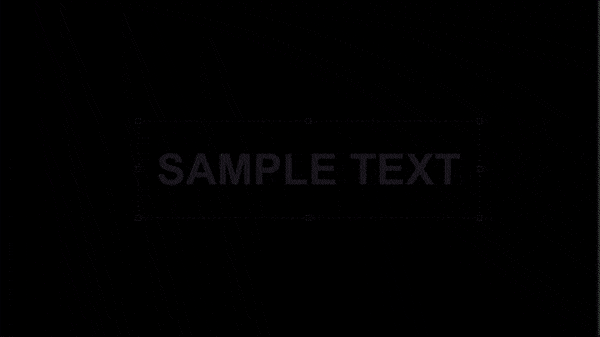
Na maioria das vezes, quando você edita um vídeo, é necessário adicionar um texto à cena. Pode ser títulos de cenas, legendas, créditos de abertura ou fechamento, marcas d'água ou dicas. Neste tutorial, mostraremos como usar o VSDC Free Video Editor para adicionar texto ao clipe, torná-lo elegante e autêntico.
Baixe VSDC Free Video Editor para Windows
O VSDC oferece um editor de texto embutido, uma ferramenta para adicionar legendas a partir de um arquivo de texto externo e uma ferramenta para criar dicas. O último pode ser útil quando está trabalhando em um tutorial em vídeo e precisa de elementos de explicação para os espectadores. Na maioria das vezes, no entanto, os usuários querem adicionar um pequeno texto a seus vídeos, então abordaremos isso primeiro.
Como adicionar texto em um editor de vídeo
- Inicie o programa e importe sua filmagem. Se esta for sua primeira vez, você pode usar o botão verde "Adicionar objeto" localizado no menu superior.
- Selecione o ícone "T" no menu do lado esquerdo e escolha Texto. Na janela pop-up, clique em OK para continuar.
- Coloque o retângulo de mira onde você deseja localizar o texto. Pode realocá-lo a qualquer momento.
- Clique duas vezes dentro do quadro em forma de retângulo e você verá um cursor.
- Digite seu texto. Pode parecer muito pequeno. No próximo parágrafo, mostraremos como fazer com que ele seja exatamente da maneira que você deseja.
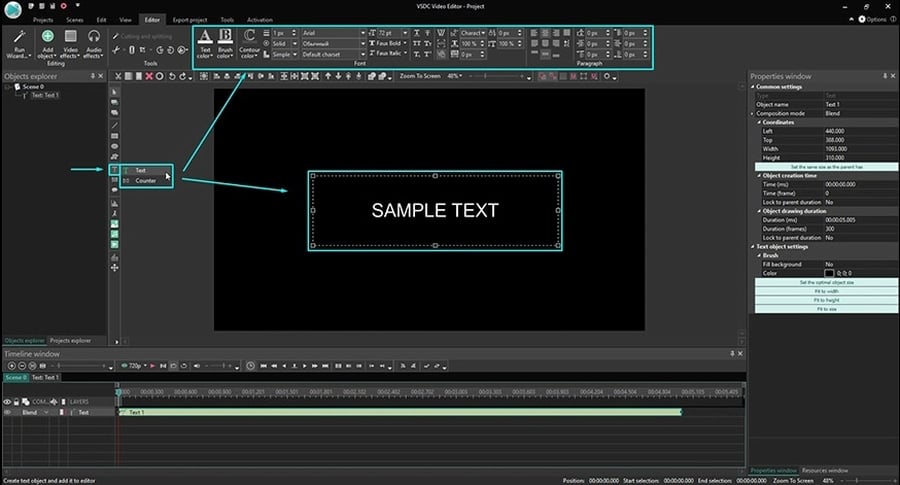
Como alterar a aparência do texto em um vídeo, torná-lo contornado ou transparente
Assim que você adicionou o texto ao vídeo, uma barra de ferramentas correspondente aparece na parte superior do programa. Esse é o editor de texto embutido para mudar qualquer coisa sobre o seu texto: fonte, tamanho, cor, espessura, alinhamento, o nível de transparência e até mesmo o limite de contorno.
Jogue com cada recurso e ver por si mesmo.
Para começar, selecione seu texto ou parte dele com um mouse e mude sua cor, fonte, tamanho da fonte, estilo da fonte. Você pode sublinhar ou riscar o texto, usar letras maiúsculas e scripts, alterar a escala horizontal e vertical, selecionar um alinhamento apropriado, especificar outras configurações de parágrafo, se necessário. Você pode tornar qualquer palavra ou letra transparente. Para fazer isso, selecione os símbolos com um mouse, abra a lista suspensa "Cor do texto" e mova o controle deslizante "Opacidade". Como você provavelmente adivinhou, as configurações de opacidade podem ser usadas para criar marcas d'água.
Um dos estilos de texto de vídeo mais populares é um texto semitransparente contornado, e você pode aplicá-lo no VSDC também.
- Selecione o texto que você deseja modificar.
- Ajuste o estilo de contorno e sua espessura.
- Altere a cor do contorno, se apropriado.
- Abra o menu suspenso "Cor do texto" e mova o controle deslizante de opacidade para obter o efeito desejado.
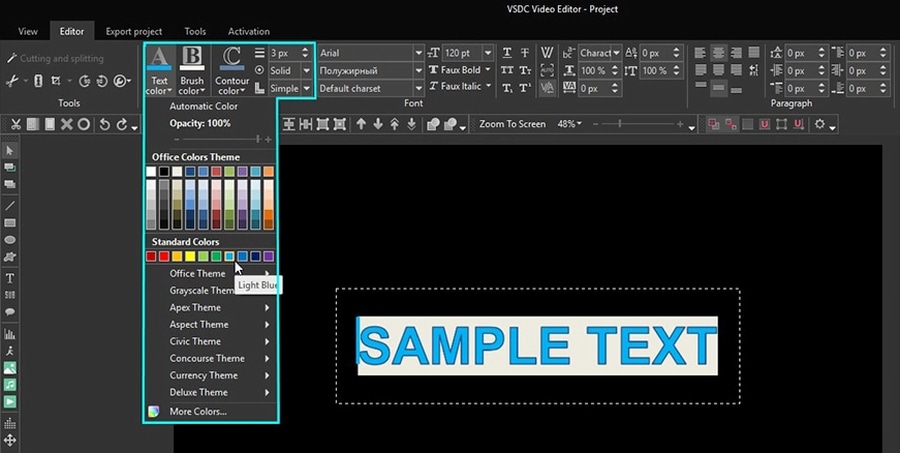
Como alterar o texto na duração do vídeo e sua posição na linha do tempo
Você pode querer que o objeto de texto seja exibido durante todo o vídeo, ou uma vez por um momento específico. Abaixo, explicaremos como fazer isso.
Vá para a linha do tempo e encontre o objeto verde "Texto" lá. Pode esticá-lo e movê-lo facilmente. Para fazer o texto visível o tempo todo, estenda o objeto "Texto" até o tamanho do seu arquivo de vídeo na linha do tempo.
Se você precisar que o texto seja mostrado em um determinado momento por um período de tempo selecionado, use o mesmo movimento de alongamento e arrastamento para colocá-lo na linha do tempo.
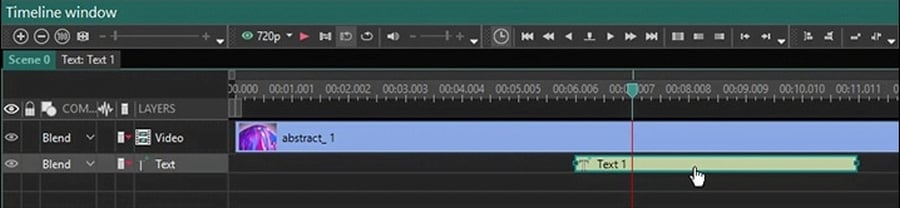
Para maior precisão no tempo de duração, clique no objeto de texto e abra a janela Propriedades à direita. Você encontrará os parâmetros "Tempo de criação do objeto" e "Duração do desenho do objeto". Define o momento em que o texto aparece na cena. Pode ajustar sua aparência em milissegundos. Depois disso, define o período exato em que seu texto em um vídeo será visto.
Agora que você aprendeu a trabalhar com texto simples em um editor de vídeo, também poderá trabalhar com dicas de ferramentas e legendas. Para adicionar o primeiro, vá para o menu do lado esquerdo e escolha o ícone da dica de ferramenta. Coloque-o na cena e ajuste o texto, a fonte, as margens e o estilo usando a janela Propriedades. Sobre como trabalhar com legendas, falaremos brevemente em um parágrafo.
Quando você trabalha com texto em um editor de vídeo, pode aplicar vários efeitos a ele, incluindo o aparecimento e o desaparecimento gradual. Você também pode criar reflexos, adicionar novas fontes e muito mais. Recomendamos verificar nossos tutoriais em vídeo sobre como usar o VSDC Video Editor para trabalhar com texto.
Usando o editor de vídeo VSDC para adicionar texto: como fazer upload de legendas
Tecnicamente, há duas maneiras de adicionar legendas ao seu vídeo no VSDC.
O primeiro envolve o uso de um arquivo .srt especificamente formatado com o texto. Geralmente, esses arquivos são criados no software de edição de legendas, não manualmente.
No entanto, se você está lutando com essa tarefa e não tem legendas longas para fazer o upload, pode criar legendas diretamente no editor de vídeos. Veja o tutorial abaixo.
Outros tutoriais interessantes:
Como criar efeito imagem em imagem
Como adicionar um visualizador de espectro de áudio
Como criar uma introdução "vídeo dentro do texto"
Obtenha mais informações sobre o programa na página de descrição do Free Video Editor.